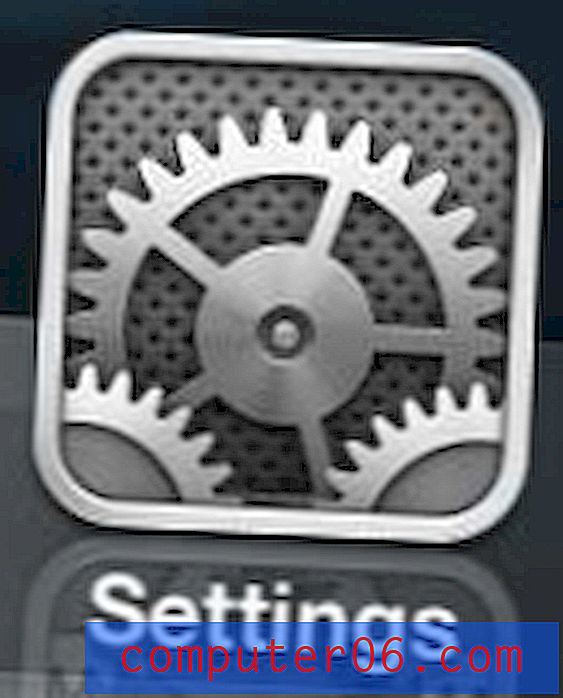Hoe de afdrukspooler te starten in Windows 7
Hoewel er veel verschillende problemen kunnen optreden wanneer u een document vanaf uw computer probeert af te drukken, is er een die u vaak als vanzelfsprekend beschouwt, de communicatie tussen uw computer en uw printer. Veel van deze interactie wordt afgehandeld door een service genaamd de Print Spooler.
Maar als je een foutmelding hebt gezien dat de afdrukspooler niet werkt, of Windows je vertelt dat er geen printers zijn geïnstalleerd terwijl je weet dat je dat wel doet, dan is het mogelijk dat de afdrukspooler is gestopt. Dit kan verschillende redenen hebben, maar het probleem wordt vaak opgelost door de printspooler te vinden en opnieuw op te starten. Onze onderstaande gids laat u zien hoe u een printspooler start in Windows 7.
Hoe de afdrukspooler te starten of opnieuw te starten in Windows 7
De onderstaande stappen laten u zien waar u de Print Spooler-service op uw Windows 7-computer kunt vinden. De hieronder beschreven methode is de snelste manier om naar dit menu te gaan. U kunt de Print Spooler echter ook starten door naar Start> Configuratiescherm> Systeem en beveiliging> Systeembeheer> Services te gaan als u liever op die manier navigeert.
Stap 1: klik op de knop Start in de linkerbenedenhoek van het scherm.

Stap 2: Typ services.msc in het zoekveld onderaan het menu en druk vervolgens op Enter op je toetsenbord.
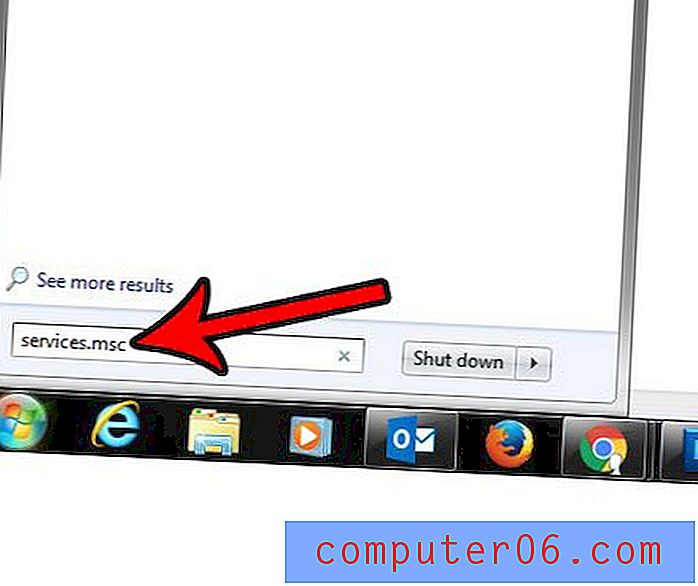
Stap 3: Blader door de lijst (deze is alfabetisch gesorteerd) totdat u de optie Print Spooler vindt .
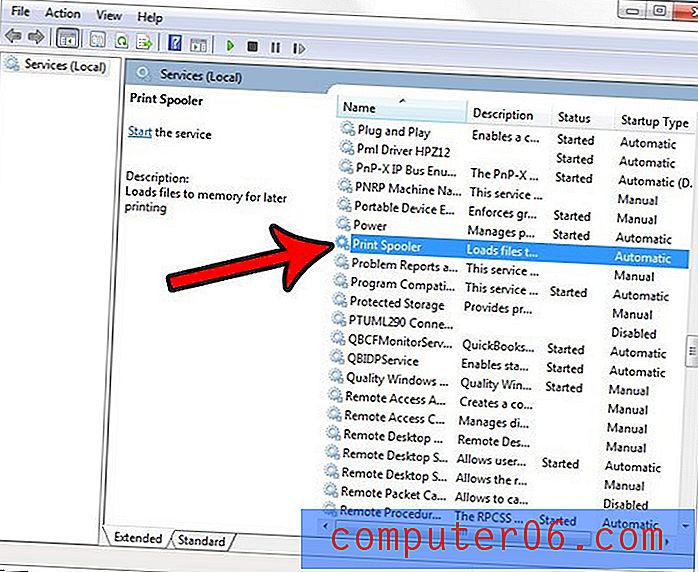
Stap 4: klik met de rechtermuisknop op de optie Print Spooler en selecteer vervolgens de optie Start . Na een paar seconden zou de Print Spooler moeten werken.
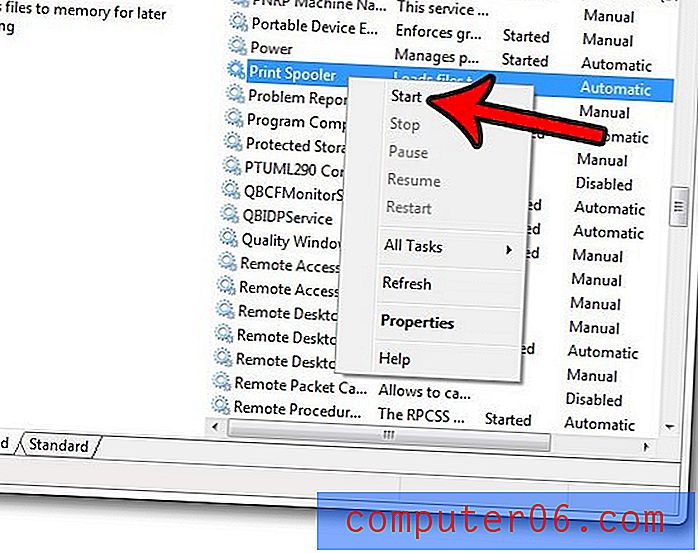
Zijn er printers op uw computer die u niet gebruikt of die u wilt verwijderen? Leer hoe u een printer in Windows 7 volledig kunt verwijderen, zodat zelfs de stuurprogramma's en stuurprogrammapakketten van de computer verdwijnen.